如何在 iMessage 中向其他人提供新的个人资料照片和姓名
![]()
当您收到来自未知方的 iMessage 信息时(如果该人不在您的通讯录中),信息应用程序如何为您识别该人的身份? Apple 在其专有的多媒体短信系统中有一个反向通道,可以根据您可以控制的设置将您的姓名和图像传输给接收者。
在 iOS/iPadOS 中,前往”设置”>”消息”>”共享姓名和照片”;在 macOS 中,打开”消息”,然后转到”消息”>”偏好设置”>”常规”(Monterey 及更早版本)或”消息”>”设置”>”常规”(Ventura 或更高版本)。
您可以首先启用或禁用共享您的姓名和个人资料图片:使用 iOS/iPadOS 中的”姓名和照片共享”开关以及 macOS 中的”共享姓名和照片”复选框。禁用后,这些项目不会与您第一次发消息的人共享;任何先前收到并存储它们的人都将保留该信息。
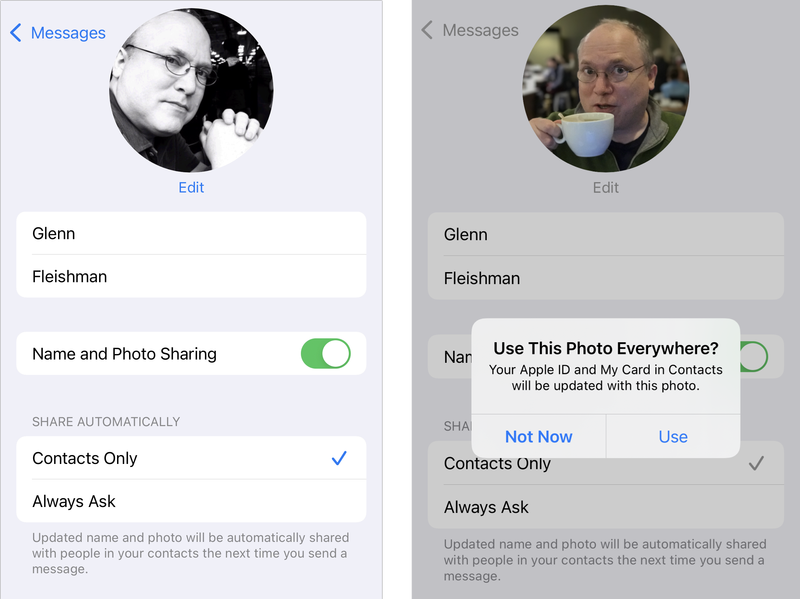 控制如何通过信息与 iMessage 收件人共享您的姓名和个人资料图片。
控制如何通过信息与 iMessage 收件人共享您的姓名和个人资料图片。
您只需编辑即可更改您的名字和姓氏。要更改或裁剪您的个人资料图像,请点击 iOS/iPadOS 中的”编辑”按钮,或将鼠标悬停在您的个人资料图像上,然后单击 macOS 中的”编辑”。然后,您可以拍照(在具有内置摄像头的设备上)、浏览或搜索照片库、选择表情符号或在拟我表情中进行选择。您还可以点击”编辑”图标(一支铅笔)来更改裁剪并缩放现有图像或新选择的图像。
 对于任何新收件人,您可以选择分享您的姓名和照片(顶部);联系人中有您的收件人会收到更新选项提示(底部)
对于任何新收件人,您可以选择分享您的姓名和照片(顶部);联系人中有您的收件人会收到更新选项提示(底部)
当您选择照片图像时,iOS/iPadOS 中的”信息”会询问您是否要在”信息”中使用该图像。点击或单击”完成”后,您会询问是否要在所有地方使用新图像,这是一个奇怪的措辞,因为 Apple 的意思是除了”消息”之外,该图像还将用于您的 Apple ID 以及”通讯录”中的”我的卡”条目。点击或单击”现在不”仅在”消息”中使用;点击或单击”使用”,使其成为您的泛 Apple 图片。
Apple 并不要求您与所有人分享此信息。您可以将自动批准限制为已在您的联系人中的人员。或者,您可以选择”始终询问”,在这种情况下,当您向以前(或至少最近)未联系过的 iMessage 地址或电话号码发送消息时,系统会提示您。
没有存储您的联系信息的收件人将看到您的姓名和个人资料图片。如果已存储信息的用户收到的信息与存储的信息不同,他们会在”消息”中收到提示。他们可以选择使用新名称或个人资料图片更新联系人。
询问 Mac 911
我们整理了最常被问到的问题列表,以及答案和专栏链接:阅读我们的超级常见问题解答,看看您的问题是否得到解答。如果没有,我们总是在寻找新的问题来解决!通过电子邮件将您的信息发送至 mac911@macworld.com,包括适当的屏幕截图以及您是否希望使用您的全名。并非所有问题都会得到解答,我们不会回复电子邮件,也无法提供直接的故障排除建议。
